در این سیستم امکان تعریف و فروش کاغذ، جنس مصرفی و کالا با معیارهای مختلف وجود دارد. منظور از جنس مصرفی کالاها و یا کاغذهایی است که خدمات چاپ بر روی آن انجام می گیرد. برای مثال بنر یا انواع کاغذ
در این قسمت لیست کاغذ و کالاهایی که قبلا تعریف شده را می توانیم مشاهده کنیم.
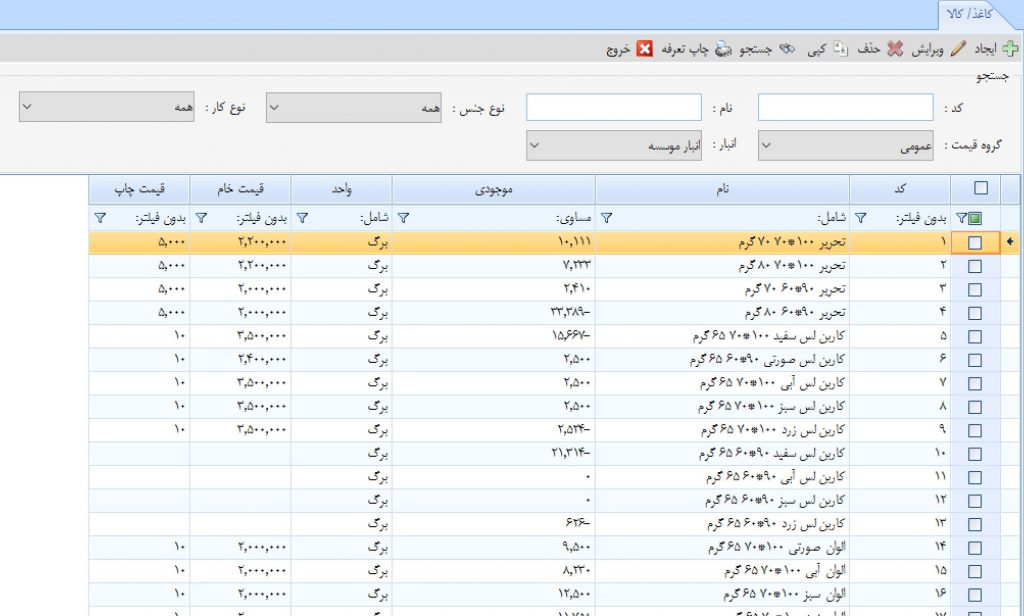
امکان جست و جو با فیلترهای مختلف روی کاغذ و کالاهایی که قبلا تعریف شده وجود دارد. همچنین این امکان وجود دارد که از گزینه فیلتر هر ستون، جست و جو روی همان ستون را داشته باشید. (در مقابل گزینه شامل کلیک کنید و سپس متن مورد نظر را برای جستجو وارد نمایید.)
ایجاد کالا:
برای تعریف کاغذ یا کالای جدید روی گزینه ایجاد در بالای صفحه (با علامت + نشانه گذاری شده) کلیک می کنیم.
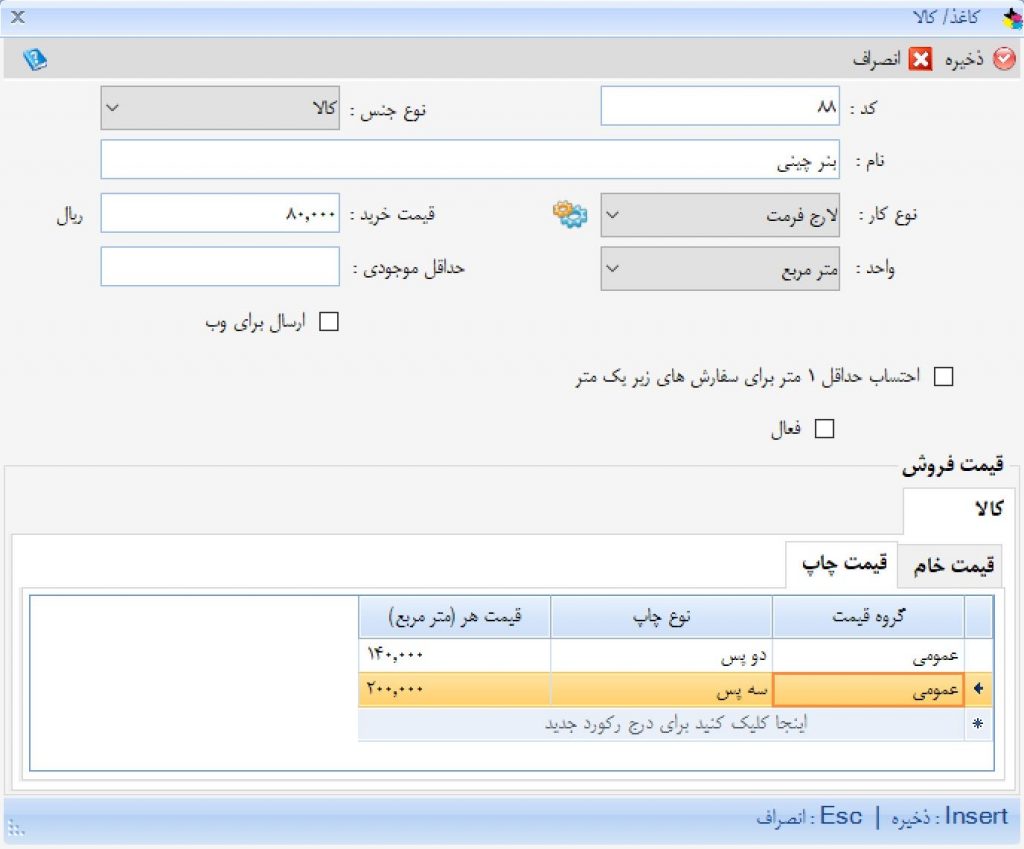
نرم افزار به صورت اتوماتیک کد را پیشنهاد داده ولی امکان تغییر آن نیز وجود دارد.
از بین دو گزینه کاغذ و کالا، نوع جنس را انتخاب می کنیم.
نام را وارد می کنیم (مثال بنر کره ای)، سپس واحد را انتخاب می کنیم تا در قسمت سفارشات، محاسبات هزینه به درستی انجام شود. واحدهای موجود به شرح زیر می باشد:
- عدد: اجناسی مانند هدایای تبلیغاتی، سررسید، استند و …
- کیلوگرم: انواع جعبه های شیرینی و …
- متر مربع: بنر، فلکس، …
- متر طول: چلنیوم، استیکر و …
نوع کار مرتبط با این کالا یا کاغذ را مشخص می کنیم. (لارج فرمت، دیجیتال، افست و …) در صورتی که نیاز به ایجاد نوع کار جدیدی باشد برای مثال هدایای تبلیغاتی، روی آیکن کلیک کرده و در صفحه جدید نوع کار را ایجاد نمایید تا به لیست فوق افزوده شود.
قیمت خرید را وارد کرده و یک حداقل موجودی هم تعیین می کنیم.
در صورتی که ماژول وب سایت فعال باشد و تمایل به نمایش و ثبت سفارش از این جنس روی وب سایت خود دارید گزینه ارسال به وب را انتخاب کنید.
امکان ثبت قیمت برای هرکدام از گروه قیمت ها وجود دارد(مراجعه به آموزش گروه قیمت)
با کلیک روی گروه قیمت شما می توانید گروه قیمت را انتخاب نمایید و قیمت فروش این کالا به صورت خام و قیمت چاپ را بصورت مجزا وارد کنید. برای اضافه کردن گروه قیمت بعدی کلید اینتر را زده و اطلاعات را در سطر بعد وارد می کنید و در آخر روی کلید ذخیره کلیک کنید.
(برای مثال در گروه قیمت عمومی اگر بخواهیم بنر را به صورت خام بفروشید قیمت ۱۰,۰۰۰ هزار ریال را وارد کرده و اگر بخواهیم چاپ انجام دهیم قیمت ۰,۰۰۰ هزار ریال را وارد می کنیم.)
نکته: امکان انتخاب نوع چاپ و ورود قیمت برحسب نوع چاپ متفاوت وجود دارد. برای مثال چاپ کیفیت متوسط x ریال. جهت ورود نوع چاپ از صفحه نوع چاپ از منوی اطلاعات پایه اقدام نمایید.
در نهایت با کلیک بر روی دکمه ذخیره، کالای مورد نظر ثبت می شود.
ایجاد کاغذ:
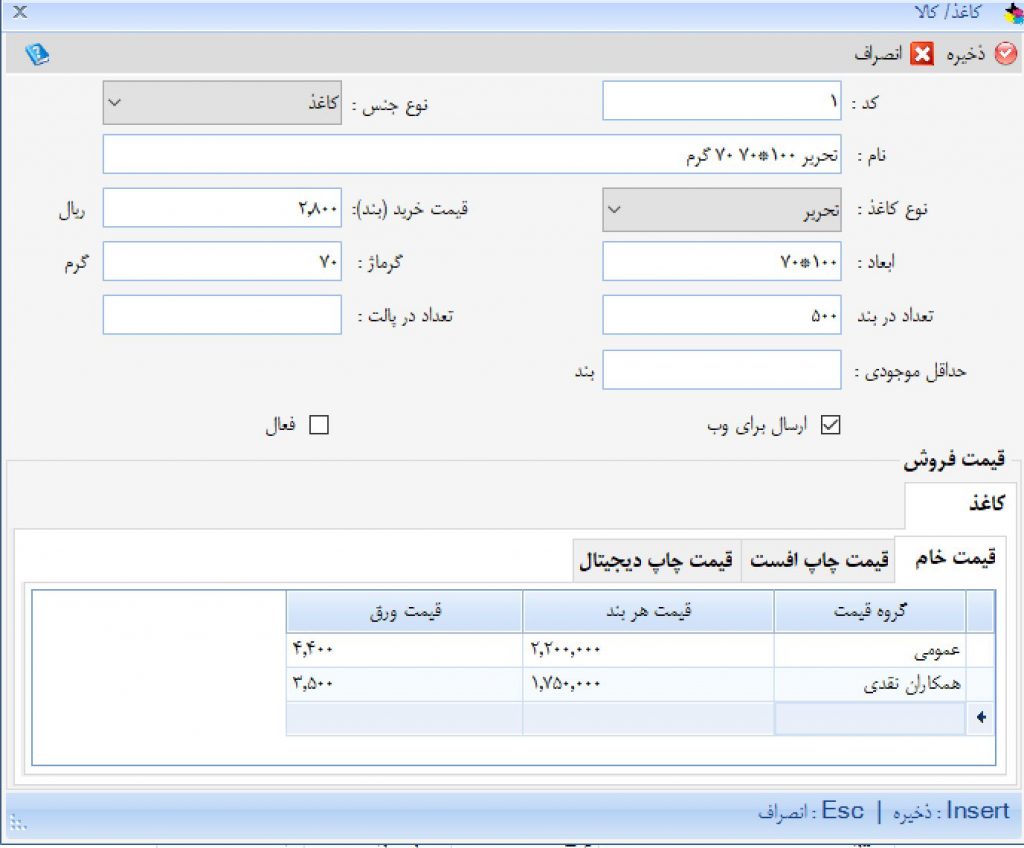
برای وارد کردن کاغذ در ابتدا باید نوع کاغذ را انتخاب کنیم. به عنوان مثال تحریر، گلاسه مات، گلاسه براق و.. است. در صورت نیاز به تعریف کاغذ جدید از صفحه نوع کاغذ اقدام نمایید.
قیمت خرید کاغذ را طبق تعریف نوع(بند، کیلوگرم یا بسته) وارد می کنیم.
ابعاد کاغذ را انتخاب نموده، سپس گرماژ و تعداد در بند را وارد می کنیم. در این قسمت می توانید بصورت اختیاری تعداد پالت را هم وارد کنید.
در صورت وارد کردن حداقل موجودی، در صورتی که موجودی انبار از این تعداد کمتر شد نرم افزار هشدار خواهد داد.
برای وارد کردن قیمت های فروش، گروه قیمت را انتخاب نموده و قیمت فروش هر بند یا کیلوگرم را وارد می کنیم. در این حالت نرم افزار قیمت هر ورق را به صورت خودکار محاسبه می کند.
در نظر داشته باشید که برای ماژول افست پیشرفته، قیمتی که به مشتری داده می شود، قیمت خام کاغذ است و قیمت چاپ جداگانه محاسبه می شود.
ویرایش
برای وبرایش ، سطر مورد نظر را انتخاب کرده و تغییرات مورد نظر را اعمال کنید.
حذف
در صفحه اول با انتخاب هر سطر و با زدن دکمه حذف که در بالای صفحه موجود است می توانید اطلاعات را حذف کنید.
نکته: در صورتی که از کاغذ یا کالای مورد نظر فاکتور فروش ثبت شده باشد امکان حذف آن وجود ندارد.
چاپ تعرفه
با کلیک بر روی دکمه چاپ در بالای صفحه، میتوانید لیست کاغذ و کالاهای تعریف شده را به همراه قیمت خام و چاپ بصورت چاپی داشته باشید. در صورت تمایل می توان این لیست را بسته به گروه های قیمتی مختلف فیلتر کرد. بدین منظور در ابتدا گروه قیمت را انتخاب کرده سپس بر روی چاپ تعرفه کلیک کنید.
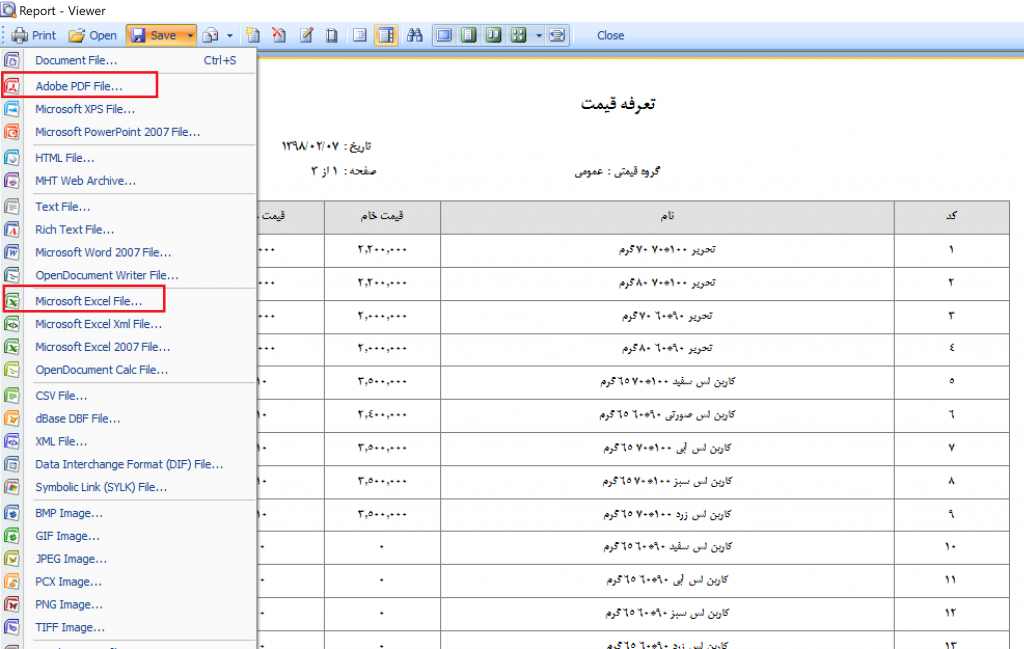
نکته: در نظر داشته باشید که علاوه بر چاپ، امکان ذخیره این لیست با فرمت های مختلف نظیر تصویر، pdf و یا اکسل از طریق گزینه چاپ> Save و سپس انتخاب پسوند مورد نظر وجود دارد.

ارسال یک پاسخ